Utilizar el panel Gráficas
Obtén una visión más pormenorizada del rendimiento de las campañas de Apple Search Ads Advanced
El panel Gráficas de Apple Search Ads Advanced te permite ver el rendimiento por fecha, países y regiones, grupos de anuncios, palabras clave, dispositivos o acotación de público objetivo, y trazar indicadores como:
- Gasto
- CPM (coste por mil impresiones) medio
- CPT (coste por toque) medio
- CPA (coste por adquisición) medio
- Impresiones
- Toques
- Instalaciones
- TTR (porcentaje de toques)
- CR (tasa de conversión)
Al igual que en los informes del panel Campañas, el periodo de tiempo predeterminado se establece en los últimos siete días, sin incluir el día en curso.
La gráfica que veas en la página cambiará automáticamente según los parámetros que selecciones. Usa el menú que hay encima para seleccionar los indicadores y elige el tipo de informe a partir de las opciones de la izquierda.
Cómo encontrar el panel Gráficas
- Inicia sesión en tu cuenta de Apple Search Ads Advanced.
- En el panel Campañas, haz clic en la campaña que quieres ver.
- En el panel de control Grupos de anuncios, haz clic en el panel de control Gráficas.
- Selecciona cómo quieres ver y filtrar tu informe.
Ten en cuenta que, si seleccionas más de 30 días de datos, tu informe solo podrá verse de semana en semana.
Cómo interpretar los informes
1) Vista de gráfica
La vista de gráfica de la parte superior del panel Gráficas te ofrece una instantánea de tus estadísticas de rendimiento por fecha. Puedes filtrar la vista y comparar los indicadores para ver en detalle los datos de tu campaña. Ten en cuenta que la vista por fecha es la única que permite seleccionar múltiples indicadores.
Las opciones de filtro aparecerán en la esquina superior izquierda de las gráficas y, una vez aplicadas, seguirán activas hasta que las elimines o las cambies. Cuando ajustes los filtros, aparecerá una vista distinta de inmediato.
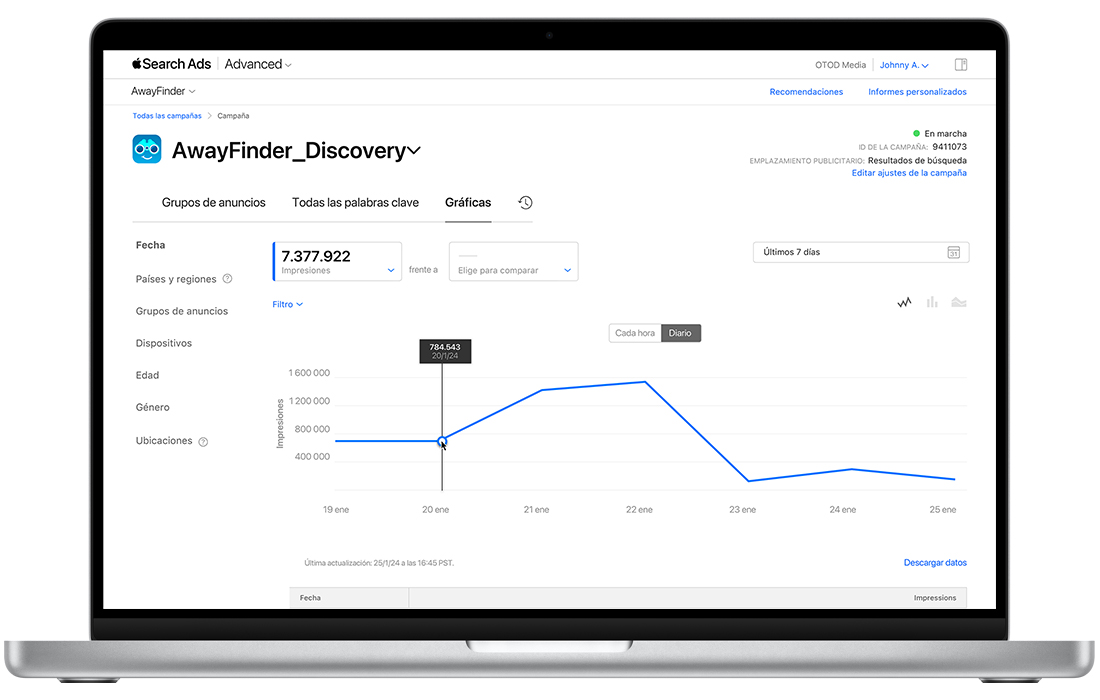
2) Vista de tabla
Una tabla combina los totales de cada grupo de la vista que hayas seleccionado, según el filtro y el indicador que hayas elegido. Los filtros disponibles dependerán de tu vista.
Ten en cuenta que los indicadores se proporcionan en la zona horaria de tu cuenta. Para consultar los indicadores en la misma zona horaria que tu historial de transacciones de facturación, selecciona la opción UTC en el menú de zona horaria del pie de página. El intervalo de fechas que elijas puede cambiar ligeramente para reflejar las diferencias horarias de UTC. Los informes de ubicación, términos de búsqueda, edad y sexo no se pueden ver en UTC.
Cómo cambiar el intervalo de fechas de la vista
de rendimiento
Ve al menú del lado derecho de la página. Allí puedes seleccionar uno de los intervalos de fechas, incluidos Hoy, Ayer, Últimos 7 días, Esta semana, La semana pasada, Últimos 30 días, Últimas 4 semanas, Últimas 12 semanas, Este mes, Mes pasado e Intervalo personalizado.
Variables adicionales del panel Gráficas
Información de ubicación, edad y género no revelada por el usuario
Si no has acotado el público objetivo de tu campaña o grupo de anuncios, puede que aparezca una categoría llamada «Información no revelada por el usuario» debajo de las secciones de edad, género o ubicación en la vista de tu informe. Esto significa que algunos usuarios que vieron tu anuncio optaron por no permitir a Apple Search Ads utilizar su información con fines de segmentación publicitaria, o podrían tener desactivados los servicios de localización en su dispositivo.
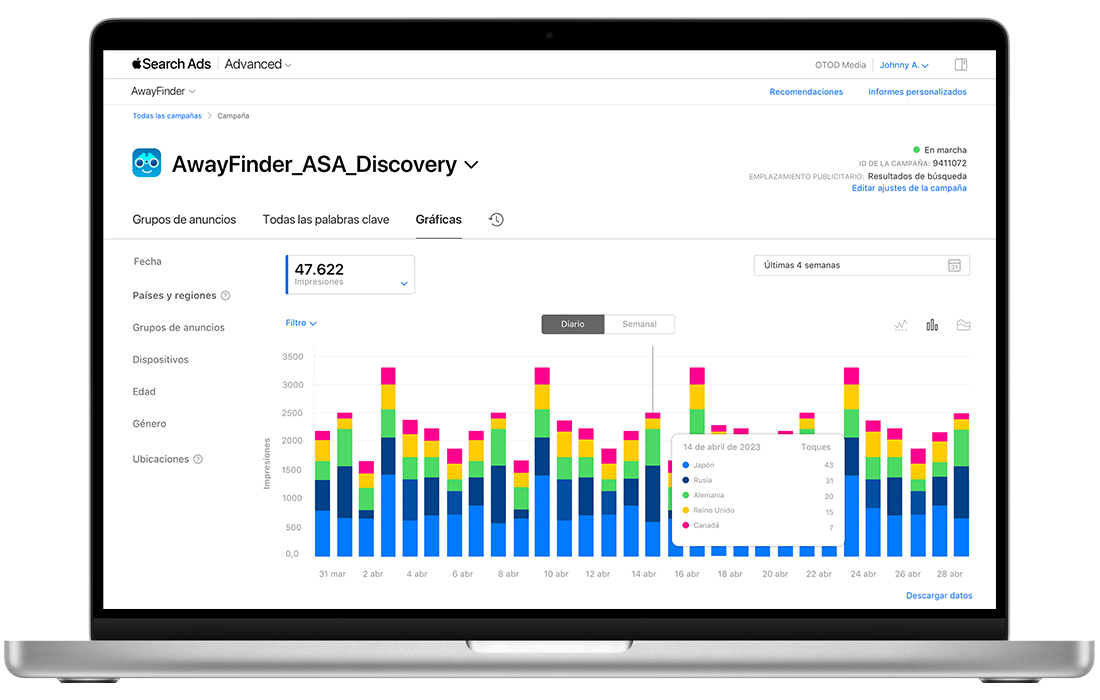
Informes por rango de edades
Cuando ves los informes por edad, los indicadores se agrupan en los siguientes grupos de edad predefinidos: 18-24, 25-34, 35-44, 45-54, 55-64 y 65+. Esto significa que puede que veas resultados de impresiones que parezcan ser para un rango de edades más amplio que el que has seleccionado. Sin embargo, solo dirigimos los anuncios a las edades que especificas dentro de cada grupo. Por ejemplo, si seleccionas la opción de 18 a 38, tu informe mostrará las impresiones en los rangos 18-24, 25-34 y 35-44.
Indicador «Baja cantidad»
Puede que algunas gráficas muestren el valor «Baja cantidad». Esto significa que los datos que estás solicitando quedan por debajo del umbral de privacidad de Apple. Por ejemplo, los términos de búsqueda deben alcanzar al menos 10 impresiones al día; de lo contrario, se mostrará el valor «Baja cantidad» en tu gráfica de términos de búsqueda. Los informes por edad, sexo o ubicación requieren al menos 100 impresiones al día antes de que Apple Search Ads pueda mostrar algún valor.